A área de trabalho do seu computador é a primeira coisa que você vê ao fazer login no seu computador. Os ícones da área de trabalho podem ser uma parte importante do acesso fácil e rápido aos arquivos que você deseja. O Linux Mint vem com uma área de trabalho bastante minimalista por padrão. Muitos usuários podem presumir que ele possui apenas dois ícones, “Computador” e “Casa”; no entanto, não é bem esse o caso. Se você conectar qualquer unidade externa ou removível à nossa máquina Linux Mint e montá-la, a unidade montada também aparecerá como um ícone na área de trabalho.
Como organizar o ícone Dekstop - Linux Mint
Para configurar os ícones da área de trabalho no Linux Mint, pressione a tecla Super. Em seguida, digite “Desktop”. Antes de clicar em Enter ou clicar na entrada, certifique-se de que a opção que você selecionou tem o ícone azul e diz, “Gerenciar os ícones da área de trabalho” na parte inferior. A outra opção com o ícone verde abre o diretório “Desktop”.
Gorjeta: A tecla “Super” é o nome que muitas distribuições Linux usam para se referir à tecla Windows ou à tecla “Command” da Apple, evitando qualquer risco de problemas de marcas registradas.

Configurações de ícones da área de trabalho
A primeira configuração que você pode gerenciar é “Layout da área de trabalho”. A caixa suspensa permite que você escolha ter:
- Sem ícones da área de trabalho
- Mostrar apenas ícones da área de trabalho no monitor principal.
- Mostrar ícones da área de trabalho em todos os monitores, exceto no monitor principal.
- Mostrar ícones da área de trabalho em todos os monitores.
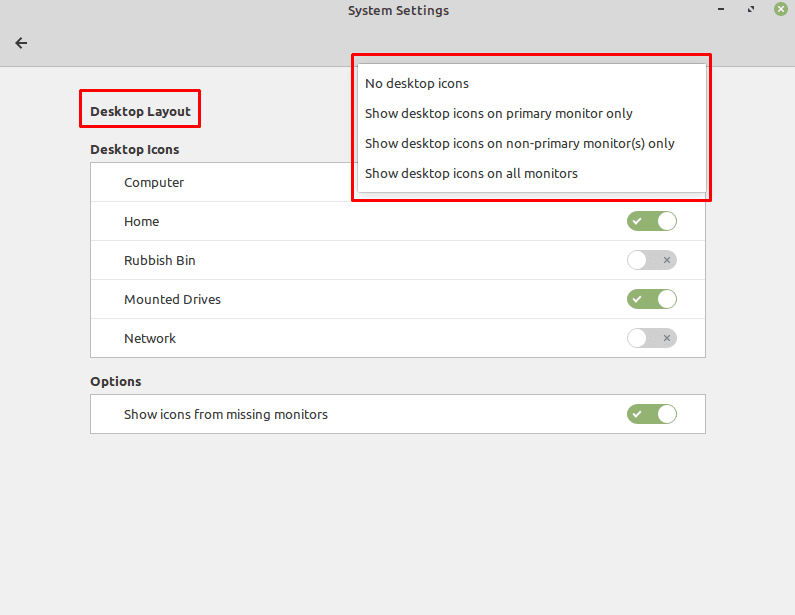
O próximo conjunto de opções, “Ícones da área de trabalho”, permite que você escolha quais ícones você deseja que apareçam na sua área de trabalho. “Computador” oferece um atalho para as diferentes unidades do seu computador. “Home” adiciona um atalho ao seu diretório pessoal. “Lixeira” fornece um atalho para a lixeira. “Unidades montadas” mostra um atalho para qualquer unidade montada, como pen drives, discos rígidos externos e mídia de armazenamento ótico. “Rede” permite um atalho para qualquer unidade de armazenamento de rede configurada.
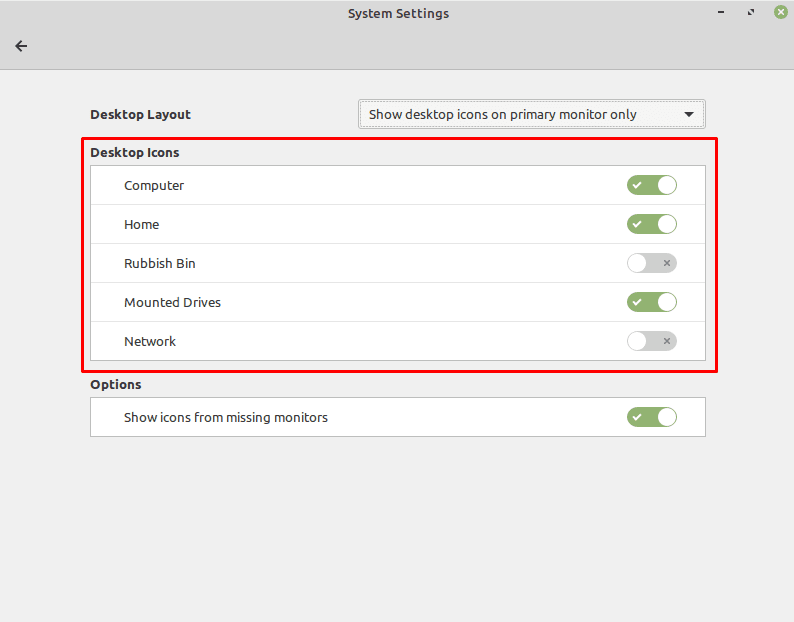
A configuração final, “Mostrar ícones de monitores ausentes”, é usada para indicar se você deseja ícones que devem ser estar em um monitor que não está conectado no momento para ser movido automaticamente para o monitor conectado no momento monitores. Esta opção só é útil para computadores que usam vários monitores e pode ser ignorada para sistemas de monitor puramente único.
